Как установить корейскую клавиатуру для Windows
В настоящее время, помимо английского, корейский и японский также являются одними из самых популярных современных языков программирования. Поэтому необходимость выучить иностранный язык на компьютере имеет важное значение. Ранее сетевой администратор инструктировал, как установить японскую клавиатуру для Windows с помощью инструмента ввода Google Japanes.
В следующей статье мы продолжим объяснять вам, как установить виртуальную корейскую клавиатуру для Windows. Виртуальная корейская клавиатура находится в наборе инструментов ввода данных Microsoft IME, доступном в версиях операционной системы Windows. В следующей статье мы сделаем то же самое с операционными системами Windows 8 и Windows 7.
Установите корейскую клавиатуру для Windows 10
Шаг 1:
Прежде всего, мы заходим в Панель управления на компьютере и нажимаем «Часы», «Язык» и «Регион».

Шаг 2:
Продолжая, нажимаем на Langugae.

Рядом с интерфейсом нажимаем Добавить язык, чтобы добавить языковую клавиатуру на компьютер.
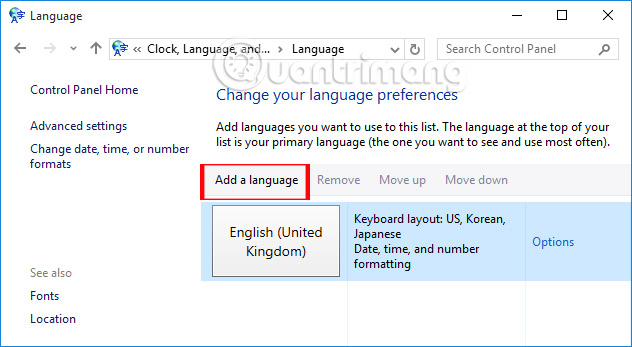
Шаг 3:
В интерфейсе «Добавить язык» мы найдем корейский язык и нажмем «Добавить».

Вскоре пользователи увидят, что корейский язык клавиатуры средств ввода Microsoft IME появится в списке языков клавиатуры для Windows.

Шаг 4:
Теперь вернитесь к интерфейсу на экране и щелкните значок языковой панели под панелью задач, чтобы изменить язык клавиатуры на корейский Microsoft IME.

Шаг 5:
Чтобы познакомиться с раскладкой корейской клавиатуры в Windows, давайте взглянем на виртуальную экранную клавиатуру. Введите ключевое слово Экранной клавиатуры в строку поиска, чтобы открыть ее.

Пользователи могут положиться на это, чтобы легко набирать корейскую клавиатуру на компьютере.

Шаг 6:
Теперь откройте инструмент редактирования на вашем компьютере, затем посмотрите на панель задач, чтобы переключиться в режим набора текста на корейском языке. Нажмите EN> выберите Korean, продолжайте щелкать правой кнопкой мыши букву A, чтобы выбрать Hanja Convert.
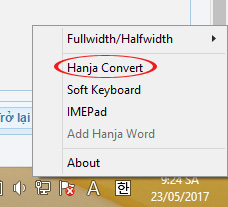
После выбора буквы A она станет значком, как показано ниже.
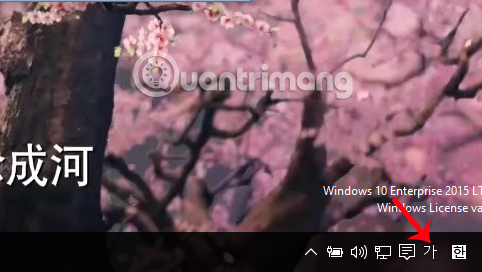
Пожалуйста, введите корейский контент, который мы хотим ввести. Лучше всего включить экранную клавиатуру параллельно с виртуальной клавиатурой, чтобы постепенно научиться печатать на корейской клавиатуре на компьютере.

В случае, если пользователь хочет вернуться на английский язык, нам просто нужно отметить значок корейского языка на панели задач, чтобы переключиться на значок с буквой A.
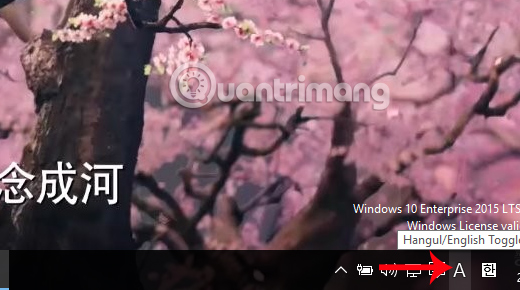
Выше показано, как настроить корейскую клавиатуру для компьютера с Windows 10. Установить корейскую виртуальную клавиатуру также очень просто, и вы можете переключаться между языками клавиатуры на компьютере с помощью выражения. Значок языка на панели задач в порядке.
См. Следующие статьи:
Обзор нескольких способов открыть виртуальную клавиатуру в Windows XP / 7/8 / 8.1 / 10
- Как набирать вьетнамский язык в Windows 10
- Инструкция по набору французского на компьютере с Unikey





